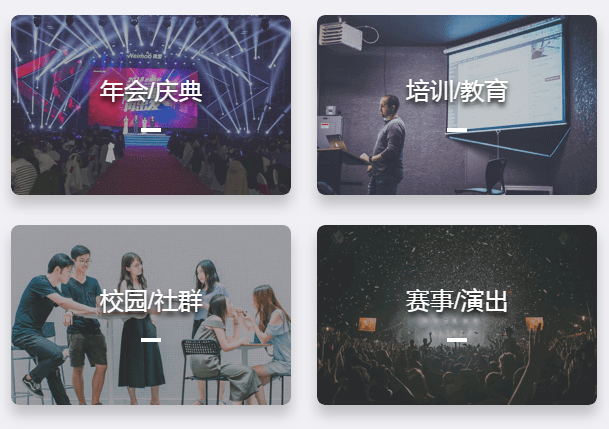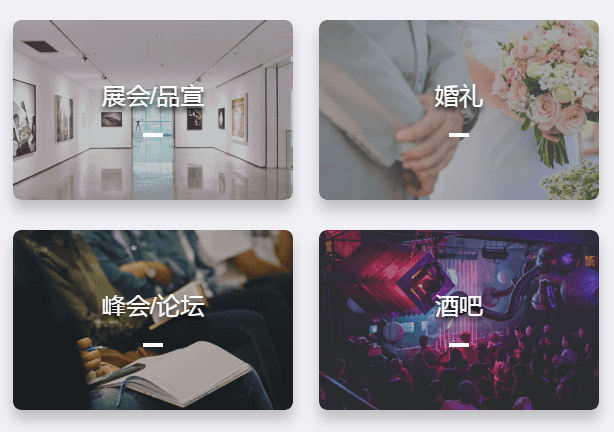微信大屏幕互动是商家利用微管家现场大屏互动平台实现现场文字、图片上墙的一种服务,给商家的现场互动、交流、娱乐带来了极大的便利,在婚庆、课堂、酒店、培训、晚会等一系列场景中应用广泛。
2020年鼠年即将到来之际,微管家现场大屏互动平台为新老客户准备了新颖有趣的现场大屏幕互动新游戏,让您的年会锦上添花,让现场互动的粉丝乐不思蜀!
第一步、到微管家现场大屏互动平台(http://weixin.gycode.com/wxc/)注册账号,并登录。

第二步、登录微管家现场大屏互动平台后,点击右上角的创建新活动。

第三步、填写微现场活动信息,包括活动主题、活动类型,活动预计人数,活动日期,大屏密码配置后进入活动前需要输入这个密码才能进入活动,如果不设置大屏密码则直接打开微现场活动。活动模式选择系统模式,填写备注,再点击确定创建。


第四步、创建的活动展示如下图:点击功能设置可以配置微现场活动功能

第五步、功能预览及配置微现场的详细功能:签到、3D签到、上墙、弹幕、抽奖、红包雨、投票、摇一摇、疯狂数钱、猴子爬树、摇汽车、3D赛马、马拉松、自行车、游泳,点击功能后面的设置即可进入功能设置页面。


第六步、以签到为例子说明下功能怎么设置。点击签到后面的“设置”:

第七步、设置签到详细功能,先设置微信端,如下图:设置手机微信端签到背景图片、是否开启审核,如果开启审核后用户签到了需要到后台审核通过才能在大屏上显示,各项参数配置成后点击保存。

再设置微现场大屏端:设置标题、背景图片、背景音乐。再点击保存

第八步、重复第六、七步配置并开启下其它需要用到的功能,可以按需要选择应用。
第九步、点击我的活动,再点击创建好的活动后面的查看大屏,进入现场活动展示页面,扫码即可参与活动

活动大屏控制:可以使用鼠标点击底部菜单进行控件,也可以按快捷键进行活动切换。

第十步、活动发布,正式发布活动前是测试活动,点击活动的正式发布,选择好活动正式开始时间,再选择好套餐支付成功即可到时正式开始活动。

一年一次的年会活动如果不能办的荡气回肠,让来宾们回味无穷等于白办,因为无法为来年的扬帆远行添加燃料。年会主题选得好,升职加薪不是事,如果你还不知道如何选年会类型?可以先在公司内部征集,群策群力。如果还不行,找微管家现场大屏幕互动平台,各种年会主题idea任你挑。
微信大屏幕互动自诞生以来应用场景非常广泛公司年会、晚会、公司发布会、公司庆典、会议论坛等所有活动现场都会应用到,主要起到活跃气氛、互动抽奖、签到等功能作用。再通过外接大屏幕将互动的过程和结果实时展示出来,似得整个过程中用户参与感非常强,而且互动性非常好。
应用场景